Vlog向け映像や商品レビューを手軽に撮れるソニーのコンデジ「VLOGCAM ZV-1」を使ってみた

ソニーが誰でも簡単にビデオブログ向けの映像が撮影できるデジタルカメラ「VLOGCAM ZV-1」を発表しました。背景のボケを1ボタンで切り替えられる「背景のボケ」機能や、商品をレビューする際に自動的に人物と物体のピントを切り替えてくれる「商品レビュー用設定」機能が搭載されており、まさにブログでコンテンツを発信する人向けのデジカメになっているとのこと。今回は自撮り時の操作を手軽にしてくれるカメラアクセサリー「シューティンググリップキット」も合わせて借りることができたので、実際に使ってみました。
VLOGCAM ZV-1/ZV-1G | デジタルカメラ VLOGCAM | ソニー
https://www.sony.jp/vlogcam/products/ZV-1/
VLOGCAM ZV-1のパッケージはこんな感じ。

中にはVLOGCAM ZV-1、バッテリーパック、ウインドスクリーン、Micro-USBケーブル、保証書、スタートガイドが入っていました。

これがVLOGCAM ZV-1。大きさはおよそ105.5mm×60.0mm×43.5mmで、本体のみの重さは264gです。

正面から見ると、交通系ICカードよりも一回り大きめ。

厚さは交通系ICカードの短辺くらい。

正面のレンズは、電源オフ時には格納された状態です。

天面にはマイクと電源ボタン・シャッターボタン・録画ボタンなどがあります。

背面には、3.0型の液晶モニターと操作ボタン。

Fnボタンでは撮影設定の変更、MENUボタンでは全般的な設定の変更ができます。

モニターはバリアングル式になっていて……

カメラの正面側からも写っている内容をチェック可能。このオープン角は最大で約176度。また、ハイアングルやローアングルの撮影にも対応する、水平方向のチルト角は約270度まで調節可能。

底面部にはバッテリー挿入口があります。

それでは実際に使ってみます。まずはバッテリー挿入口のロックレバーを開けて……

フタをオープン。

付属のバッテリーを入れます。

SDカードかメモリーカードをバッテリーのすぐ横に差し込みます。今回はSDカードを使用しました。

VLOGCAM ZV-1本体にバッテリーとSDカードを入れたときの重量は291gでした。

本体側面部のMicro-USB端子に付属のMicro-USBケーブルを接続するとバッテリーの充電が行われます。

電源ボタンを入れると……

格納されていたレンズ部分がグイーンと伸びました。

レンズはZEISSバリオ・ゾナーT*レンズで、F値がF1.8~F2.8、焦点距離が9.4mm~25.7mmの光学2.7倍ズームです。

初回起動時には、初期設定を要求されます。まずは居住エリアと現在時刻の設定から。「実行」を選択して、コントロールホイールの中央のボタンを押し込みます。

コントロールホイールの左右で居住エリアを変更可能。今回は「東京/ソウル」を選択。

サマータイムの有無や日付、日付の表示形式を設定して、「実行」を選択。

「Imaging Edge」というソニーの画像編集用のアプリのコマーシャルが入るので、「OK」を選択して初期設定を終了。

VLOGCAM ZV-1は、レンズに向かって左側に少し出っ張ったグリップ部分が設けられていて……

こんな感じで、片手で持ちやすい設計。

右手親指を置いているボディ裏側部分にもグリップがあり、「ボディの重みをグリップに逃がしつつ保持する」というよりは「指で挟み込んで保持する」イメージ。片手保持でも、シャッターボタンやムービー録画ボタンは問題なく人差し指で押し込めます。

自撮りしたい場合には、こんな感じでグリップを使って左手一本で持ちつつ、液晶モニターを確認しながら撮影可能。

写真を自撮りしてみるとこんな感じに。画像は単純縮小のみを行ったもので、ホワイトバランスやISO感度、露出補正、NDフィルターをカメラ自身が自動で判別してオートで撮影してくれる「おまかせオート」を使っています。本来はもうちょっとマスクも壁も白いのですが、「顔色がこんなに真っ白なわけがない」と判断したカメラが色を補正してくれたようです。

ファミチキ(カラムーチョ味)を「おまかせオート」で撮影するとこんな感じ。
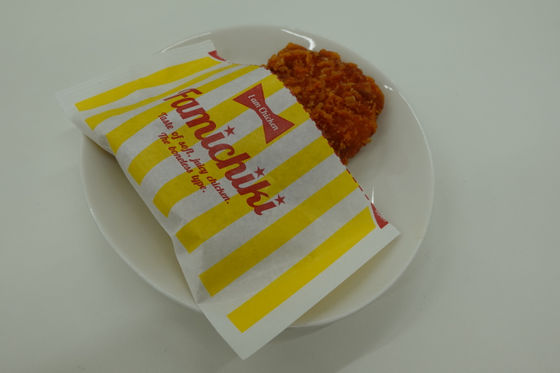
同じ環境で同じファミチキをiPhone 11 Pro Maxで撮影すると、以下のようになりました。ファミチキの色の再現性はVLOGCAM ZV-1に軍配が上がりますが、机や皿の色に関してはiPhoneの方が目で見たものに近いという結果になりました。

一方、プログラムオートを使ってホワイトバランスだけ調整するとこんな感じで、ケンタッキーフライドチキンの「デラックスチキンフィレサンド」の写真がキレイに撮れました。有効画素数約2010万画素のパワーが発揮されている印象です。

iPhone 11 Pro Maxを使って同条件で撮影した画像が以下。ホワイトバランスを調整すると、VLOGCAM ZV-1で撮影した写真はかなりいい感じなことがわかります。

そんな「おまかせオート」ですが、屋外ならバッチリキレイな写真が撮影できます。


全て無加工ですが、色合いも鮮やか。

夜間の交差点を撮影したところ。画面右上寄りの光源は信号ではなく街灯で、目で見ると白っぽい光です。

また、VLOGCAM ZV-1はワンタッチでF値を切り替える「背景のボケ」機能が搭載されています。最大F1.8の開放値でボケ味が良く出る「背景のボケ:ぼけ」設定で撮影した写真が上側。F5.6固定で背景までピントを合わせる「背景のボケ:くっきり」で撮影した写真が下側です。比べてみると、背景におかれた「ダイスフォージ:リベリオン」のボケ方に差があることがよくわかります。


また、肌を白くキレイに見せる「美白フィルター」も特徴の1つ。以下画像は、上側が美白フィルター使用前、下側が使用後となっています。比べてみると、確かにやや肌が白くなっていることがわかります。以上の「背景のボケ」「美白フィルター」は、ムービーにも適用可能です。


今度はムービーを撮影します。今回は持ちやすさや操作感を改善してくれるアクセサリー「シューティンググリップキット」を取り付けてみます。

箱の中には、シューティンググリップキット本体、リチウムボタン電池、持ち運び用のポーチ、説明書など一式が入っています。

シューティンググリップキットがこれ。本体に接続して三脚のように使えるだけでなく、Bluetooth接続でシャッターボタン・撮影ボタンなどの一部操作も可能というアクセサリーです。

本体前面には操作ボタンがついています。

上部はカメラと接続するためのカメラネジ。

脚部はパカッと開いて三脚のように自立可能。

可動域は90度まで。

本体下部裏側には、電池挿入口があります。

それでは使ってみます。電池カバーを外して、付属のリチウムボタン電池を挿入してカバーを閉めます。

本体をカメラネジに接続して……

画像の赤枠部分、カメラノブをくるくる回すとカメラネジが締まってカメラが固定されます。

次はVLOGCAM ZV-1本体とシューティンググリップキットをBluetoothで接続します。VLOGCAM ZV-1のMENUボタンを押して設定画面を開き、「ネットワーク2」から「Bluetooth設定」を選択。

「Bluetooth機能」を選んで……

「入」を選択。これで本体Bluetoothがオンになりました。
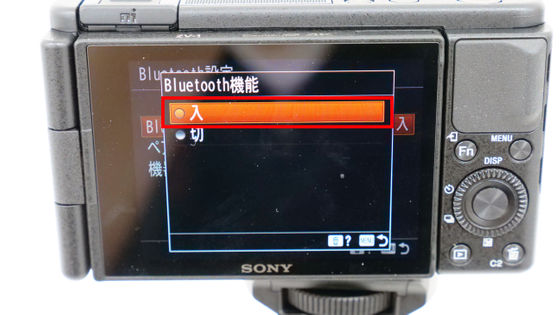
次はシューティンググリップキットとのペアリングを行います。「ネットワーク2」から「Bluetoothリモコン」を選択。

「入」を選ぶと……

以下のように接続機器側の操作を促す表示が出ます。

このタイミングで、シューティンググリップキットのPHOTOボタンと上ボタンを同時に7秒以上長押しします。
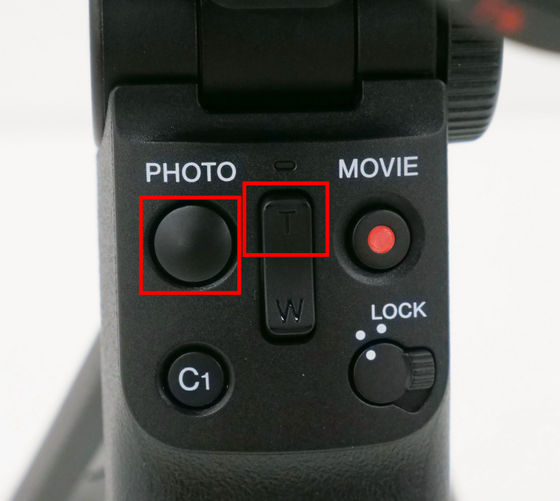
するとVLOGCAM ZV-1に「この機器からの接続を許可しますか?」と表示されるので、「確認」を選択。

これでペアリング完了。「確認」を選んで設定を終了します。

実際に手に持つとこんな感じ。三脚にもなるため、自撮り棒と比べると太く、使用感が異なります。シューティンググリップキットで行える操作は、写真撮影、ムービー撮影、ズームイン・ズームアウト、「背景のボケ」切り替え。これらの操作がワンタッチで行えます。また、誤操作防止のためのLOCKスイッチもついています。

フル装備状態のカメラ+グリップの総重量は501g。片手で長時間保持するにはちょっと重いかも。

撮影時には、レンズ脇のライトが赤く点灯するため、現在撮影中であることが正面側からも一目でわかります。

カメラの角度を変えることもできます。本体側面にある角度調整ボタンを押し込むと……

垂直方向にカメラを傾けて固定できます。

以下の赤枠部分の回転ボタンを押し込むと……

水平方向にカメラを回転できます。

また、風が強い環境で撮影を行う場合は、「ビュオオオオ」という風の音を入りにくくするウインドスクリーンを取り付けることも可能。

本体天面のマルチインターフェイスシューのフタを外して……

ウインドスクリーンを取り付けます。

この状態なら、風の音を入りにくくすることが可能。

撮影はすべて「おまかせオート」で行いました。歩きながらモニターを見ていると自分が揺れているのでわかりにくいのですが、シューティンググリップにはジンバルのようにカメラを安定させる機構があるわけではないため、平地移動でも撮影した映像にはそれなりの揺れが生じます。この点は、動きながら撮影することに特化したアクションカメラとの差を感じるポイントです。
「VLOGCAM ZV-1」を実際に屋外で使っている様子 - YouTube

また、特徴の1つである「商品レビュー用設定」も使ってみます。この機能は、商品のレビューを行うときにカメラのピントを上手に商品に合わせてくれるというもの。以下のムービーで、オンにしたときと、オフにしたときの差がはっきりと実感できます。
「VLOGCAM ZV-1」の商品レビュー比較設定機能を比較してみた - YouTube

「今回レビューするのはこの商品」とカメラにものを近づけたとき、商品レビュー用設定がオフだと、ピント調節がうまくいきません。

これは、VLOGCAM ZV-1が人間の瞳を認識して顔にピントを合わせ続けていることが原因。瞳認識によるピント合わせ技術は便利ですが、このようなシチュエーションでは足を引っ張るというわけです。なお、顔を仮面で覆っても、目が映っている限りは顔だと認識します。

以下のように目を隠すと、モノのほうにピントが合うようになります。

一方、商品レビュー用設定がオンだと、瞳認識機能がオフになるため、顔を隠さなくてもカメラの近くに寄せたものにピントが合うようになることがわかります。

新型コロナウイルス感染症によってウェブカメラの需要が高まっている昨今ですが、2020年7月頃にPCにUSBで接続してウェブカメラとして使うための専用ソフトウェアが発表される予定とのこと。
「VLOGCAM ZV-1」は2020年6月19日から購入可能。価格はオープン価格となっており、Amazon.co.jpでは本体のみの価格が9万818円、シューティンググリップキットが付いたセットが11万3900円で販売されています。
Amazon | ソニー Vlog用カメラ VLOGCAM シューティンググリップキット ZV-1G | ウェアラブルカメラ・アクションカム 通販
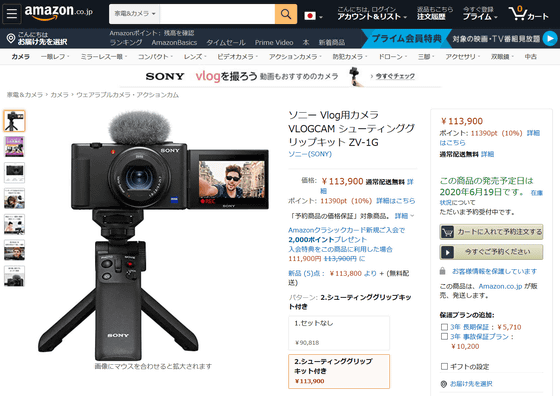
・関連記事
4Kを上回る「5.6K」の360度のムービーが撮影可能な「GoPro MAX」は一台で何役もこなせるVlogに最適なカメラ - GIGAZINE
「GoPro HERO8 Black」レビュー、パワーアップしたブレ補正「HyperSmooth 2.0」と自動で速度調整してくれる「TimeWarp 2.0」の威力を確かめてみた - GIGAZINE
「GoPro HERO7 Black」のHyperSmoothがどれくらいブレを軽減してくれるのか実際に調べてみた - GIGAZINE
ドローンメーカーのDJIが送り出すGoProライクなアクションカメラ「Osmo Action」をGoPro HERO7 Blackと使い比べてみた - GIGAZINE
Pixel 4とPixel 3のカメラにはどれぐらい差があるのか写真・動画を撮り比べてみた - GIGAZINE
トリプルカメラの存在感が圧倒的過ぎる「iPhone 11 Pro/11 Pro Max」速攻フォトレビュー - GIGAZINE
・関連コンテンツ
in レビュー, ハードウェア, 動画, Posted by darkhorse_log
You can read the machine translated English article I tried using Sony's VDI CAM ZV-1 wh….












